iPhone’da WhatsApp Sohbet Geçmişi Nasıl Geri Yüklenir
Çoğu zaman, WhatsApp’ı yedekleme ve geri yüklemenin yaygınlaştığı durumlarla karşılaşacaksınız. Eski iPhone’unuz bozulduğunda iPhone’unuzu değiştirmek veya WhatsApp’ı aktarmak olsun. Bu nedenle, iPhone’da WhatsApp mesajlarının nasıl geri yükleneceğini öğrenmek bu durumda kullanışlı olacaktır. İşlemi nasıl yapacağınızdan emin değilseniz, kurtarmanız için buradayız. Bu makalede, iPhone’da WhatsApp sohbetini geri yüklemenin çeşitli yolları konusunda size rehberlik edeceğiz.
Daha fazlasını öğrenmek için okumaya devam edin.
- Bölüm 1: WhatsApp mesajlarını birkaç tıklamayla iPhone’a geri yükleyin
- Bölüm 2: WhatsApp mesajlarını iPhone’a Geri Yüklemenin Standart WhatsApp yolu
- Bölüm 3: iCloud’u kullanarak WhatsApp mesajlarını iPhone’a geri yükleyin
- Bölüm 4: iTunes kullanarak WhatsApp mesajlarını iPhone’a geri yükleyin
- Bölüm 5: iPhone’un WhatsApp mesajlarını yedeklemeden geri yükleyin
Bölüm 1: WhatsApp mesajlarını birkaç tıklamayla iPhone’a geri yükleyin
Yeni iPhone’da WhatsApp mesajlarını nasıl geri yükleyeceğinizi anlamaya hazır olduğunuzda, ihtiyacınız olan tek şey güvenilir bir uygulamadır. DrFoneTool – WhatsApp Transferi WhatsApp sohbet geçmişleri ve medya için koruyucu olarak gelir. Ayrıca bu yazılım Kik, LINE, WeChat, Viber vb. yedekleyebilir ve geri yükleyebilir. WhatsApp mesajlarını iPhone ve bilgisayarınızda da geri yükleyebilirsiniz.

DrFoneTool – WhatsApp Transferi
iPhone’un WhatsApp sohbet geçmişini geri yüklemek için basit tıklamalar
- Bu uygulama, WhatsApp ve diğer sosyal medya uygulamalarını tamamen olduğu kadar seçici olarak da geri yükleyebilir ve önizleyebilir.
- Bu güçlü araç, iTunes yedeklemesinde bulunan WhatsApp verilerini de okuyabilir ve iPhone’a geri yükleyebilir.
- Bu uygulama ile iOS cihazının Sosyal Uygulama verilerinin iOS veya Android arasında aktarılması mümkündür.
- WhatsApp’ı iPhone’dan bilgisayara yedeklemek de bu uygulama ile mümkün.
- Mesajları Excel veya HTML formatında PC’nize aktarmak, yararlanabileceğiniz başka bir özelliktir.
WhatsApp mesajlarını iPhone’a geri yüklemek için adım adım öğretici
DrFoneTool – WhatsApp Transfer kullanarak iPhone’da WhatsApp sohbet geçmişini geri yüklemek için en hızlı kılavuz burada geliyor
Adım 1: Öncelikle DrFoneTool – WhatsApp Transfer’i bilgisayarınıza indirip kurun ve ardından çalıştırın. Uygulamayı başlattığınızda, program arayüzünden ‘WhatsApp Transfer’ sekmesine tıklayın.

Adım 2: Sol taraftaki panelden ‘WhatsApp’ seçeneğine ve ardından ‘WhatsApp mesajlarını iOS cihazına geri yükle’ seçeneğine dokunun. Bu arada, iPhone’unuzu bir yıldırım kablosuyla bilgisayara bağlayın. Program cihazınızı otomatik olarak algılayacaktır.

Adım 3: Tamamlandığında, tüm yedeklerinizin listelendiği yeni bir ekrana getirileceksiniz. Listede istediğiniz yedekleme girişinin yanında bulunan ‘Görüntüle’ düğmesine dokunarak yedeklenen WhatsApp verilerini önizleyebilirsiniz.

Adım 4: Bir sonraki ekrandan, tüm WhatsApp verilerini yedekleme dosyası üzerinden önizleyebilirsiniz. Geri yüklemek istediğiniz Sohbetleri ve ekleri seçin ve ardından ‘Cihaza Geri Yükle’ düğmesine basın. Kısa bir süre içinde, seçili WhatsApp verileri iPhone’unuza geri yüklenir.

Bölüm 2: WhatsApp mesajlarını iPhone’a Geri Yüklemenin Standart WhatsApp yolu
Hala geleneksel WhatsApp yönteminin hayranıysanız ve iPhone’da WhatsApp sohbetlerini nasıl geri yükleyeceğinizi bilmek istiyorsanız. Sizi de buna getiriyoruz. WhatsApp’ın iPhone’da WhatsApp’ı geri yüklemek için kendi yolları vardır.
Bu kılavuz, WhatsApp geri yükleme için bunu size açıklayacaktır. Hadi bakalım –
Adım 1: Cihaz değiştiriyorsanız, eski iPhone’unuzu alın ve önce WhatsApp verilerini yedekleyin.
- Önce iPhone’unuzda iCloud yedekleme işlevini açın. Cihazı hatasız bir Wi-Fi bağlantısına bağlayın.
- iPhone’unuzda ‘WhatsApp’a gidin ve ardından ‘Ayarlar’a basın. ‘Sohbetler’i açın ve ‘Sohbet Yedekleme’ seçeneğine göz atın.
- ‘Şimdi Yedekle’ye dokunun ve WhatsApp için yedeklemeyi başarıyla aldığınızdan emin olun.

Adım 2: Şimdi geliyor, yeni iPhone’unuzdaki yedeği geri yükleyin.
- Yeni cihazı güçlü bir Wi-Fi ağına bağlayın. Yeni cihazda iCloud ayarlarında ‘WhatsApp’ı açın. Bunu yapmak için: ‘Ayarlar’ > üstte ‘[Adınız]’a dokunun > ‘iCloud’ > ‘WhatsApp’ı açın.
- Bu yeni iPhone’da WhatsApp’ı başlatın ve aynı telefon numarasını doğrulayın.
- WhatsApp’ın iCloud’unuz üzerinden yedeklemeyi algılamasına izin verin. İstendiğinde ‘Sohbet Geçmişini Geri Yükle’ seçeneğine basın.
- Sohbet geçmişi geri yüklendiğinde, her şeyi yeni iPhone’unuzda bulabilirsiniz.
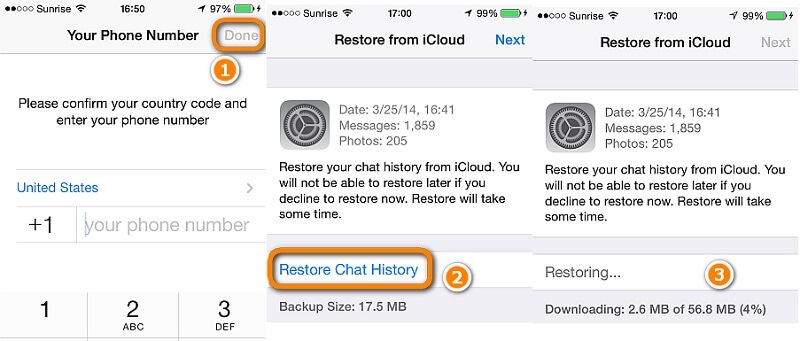
Bölüm 3: iCloud’u kullanarak WhatsApp mesajlarını iPhone’a geri yükleyin
İPhone’u geri yüklemenin geleneksel yöntemi olan iCloud, takımı yönetiyor. Yine de, WhatsApp’ı iCloud yedeklemesinden geri yükleyebilirsiniz. Bu yöntemin bazı ciddi tuzakları vardır. İşte bazıları:
- İPhone’da WhatsApp’ı iCloud yedeklemesiyle geri yüklemeye gelince, yalnızca WhatsApp’ı seçerek geri yüklemek yerine tüm cihaz geri yüklenir.
- Bu, iPhone’unuzdaki tüm yaygın verilerinizin silineceği ve iCloud yedeklemesindeki tüm verilerin iPhone’unuza geri yükleneceği anlamına gelir.
- Ayrıca, iCloud yedeklemesini geri yüklemeye başlamadan önce iPhone’unuzda yeterli şarj olması gerekir. Bunun nedeni, işlem arasında pilinizin bitmesi durumunda cihazınızın brick olabilmesidir.
- Bu yöntemle WhatsApp’ın seçici olarak yedeklenmesi veya geri yüklenmesi sağlanmaz.
- Ayrıca, iCloud Yedekleme’yi başlatmadan önce iCloud ayarlarında WhatsApp’ı etkinleştirmiş olmanız gerekir. Herhangi bir iCloud yedeklemesi olmadan, geri yükleyecek hiçbir şeyiniz olmaz.
Şimdi iCloud yedeklemesi aracılığıyla iPhone’da WhatsApp’ın nasıl geri yükleneceğine ilişkin adım adım öğreticiyi anlayalım –
- iPhone’unuzda ‘Ayarlar’a gidin ve ‘Genel’ sekmesine tıklayın.
- ‘Sıfırla’ düğmesini ve ardından ‘Tüm İçeriği ve Ayarları Sil’ seçeneğini tıklayın.
- Sonunda ‘iPhone’u Sil’ düğmesine basarak seçiminizi onaylayın.
- Artık cihaz temizlendiğine göre, yeniden kurmanız gerekiyor.
- ‘Uygulamalar ve Veriler’ ekranına ulaştığınızda, ‘iCloud Yedeklemesinden Geri Yükle’yi tıkladığınızdan emin olun.
- Ardından, yedekleme verilerinin bulunduğu aynı iCloud hesabında oturum açmanız ve ‘Yedekleme seç’e dokunmanız istenecektir.
- Gerekli yedekleme dosyasını seçin ve ardından seçiminizi onaylayın. WhatsApp dahil tüm veriler iPhone’a geri yüklenecektir.


Bölüm 4: iTunes kullanarak WhatsApp mesajlarını iPhone’a geri yükleyin
Tıpkı iCloud gibi, iTunes’u iyi tanıyorsanız, bunu kullanarak WhatsApp’ı iPhone’a da geri yükleyebilirsiniz. İPhone’daki WhatsApp mesajlarını iTunes yedeklemesinden geri yüklemek için ayrıntılı süreci gözden geçirelim –
- İlk olarak, sisteminizde iTunes’un en son sürümüne güncelleme yapmalısınız. Güvenlik için iOS ürün yazılımını da güncellediğinizden emin olun. iTunes’u önceden güvenilen bir bilgisayar üzerinde çalıştırın.
- Bir yıldırım kablosu aracılığıyla bilgisayarınız ve iPhone arasında bir bağlantı kurun. Cihazınızın adını zaten tıkladığınızda iTunes’daki ‘Özet’ sekmesine gidin.
- Şimdi, ‘Bu Bilgisayar’ altında ‘Yedeklemeyi Geri Yükle’ seçeneğine dokunun.
- İstediğiniz iTunes yedeklemesini seçin ve ardından ‘Geri Yükle’ düğmesine basın.
- Şifreyi girdikten sonra, istenirse, onay için ‘Geri Yükle’ düğmesine basın.

Ancak iCloud gibi, WhatsApp mesajlarını iOS’a geri yüklemeye çalıştığınızda da bazı eksiklikler vardır:
- Verileri seçici olarak yedekleme ayrıcalığına sahip değilsiniz.
- Herhangi bir veriyi kaybettikten sonra iTunes senkronizasyonunu açık tutmak, bu bilgilerin sonsuza kadar kaybolmasına neden olabilir.
- İTunes yedeklemesini geri yüklemeyi planlıyorsanız, iCloud senkronizasyonunu kapatmalısınız.
- Ayrıca, bir iTunes yedeklemesini geri yüklemek, tüm cihaz verilerinin WhatsApp verileriyle birlikte geri yükleneceği anlamına gelir.
Bölüm 5: iPhone’un WhatsApp mesajlarını yedeklemeden geri yükleyin
İCloud veya iTunes yedeklemenizin olmadığı durumlar için WhatsApp sohbet iPhone’u nasıl geri yükleyeceğinizi düşündünüz mü? Peki, bunun gibi koşullar için seçebilirsiniz DrFoneTool – Veri Kurtarma (iOS) WhatsApp’ı seçerek iPhone’unuzdan geri yüklemek için. DrFoneTool’un bu uygulamasıyla, yalnızca WhatsApp mesajlarını değil, medyayı, notları, fotoğrafları, kişileri ve iPhone’unuzdaki diğer verileri de geri yükleyebilirsiniz.
Sıkışmış bir iPhone’unuz, yanıt vermeyen veya donmuş ekranlı iPhone’unuz olsun, tüm veri kaybı senaryolarını yönetebilir. Kilitli ve parola unutulmuş iPhone verileri bile DrFoneTool – Veri Kurtarma (iOS) ile kurtarılabilir. Hepsinden öte, WhatsApp ve diğer cihaz verilerini, ihtiyacınıza göre seçerek veya tamamen geri yükleyebilirsiniz.
DrFoneTool ile iPhone’da WhatsApp mesajlarını geri yüklemek için en hızlı kılavuzu sunuyoruz – Veri Kurtarma (iOS) –
Adım 1: Başlangıçta, bilgisayarınıza DrFoneTool – Veri Kurtarma’yı (iOS) doğru şekilde yüklediğinizden emin olun.
iPhone’unuzu ve bilgisayarınızı orijinal bir USB kablosuyla bağlayın ve uygulamayı başlatın. Şimdi, program arayüzünden ‘Veri Kurtarma’ düğmesine basın.

Not: Yazılımı başlatmadan önce iTunes-otomatik senkronizasyonunu kapattığınızdan emin olun. İşlemi izleyin, ‘iTunes’ menüsü (Windows’ta ‘Düzenle’ menüsü) > ‘Tercihler’ > ‘Cihazlar’ > bu konuda ‘iPod’ların, iPhone’ların ve iPad’lerin otomatik olarak eşzamanlanmasını engelle’ onay kutusunu işaretleyin.
Adım 2: Bu pencerede sol paneldeki ‘iOS Aygıtından Kurtar’ sekmesine tıklamanız gerekiyor. Bu, bilgisayar ekranınızda iPhone’unuzun kurtarılabilir dosyalarının tüm listesini getirecektir.
Adım 3: İşaretlemek için ‘WhatsApp ve Ekler’ onay kutusunu seçin ve ardından ‘Taramayı Başlat’ düğmesine basın.

Adım 4: Tarama işlemi biter bitmez, mevcut verilerle birlikte kaybolan veriler bile program arayüzünüzde görüntülenecektir.

Adım 5: Bilgileri önizlemek için program penceresinin sol panelinden ‘WhatsApp’ ve ‘WhatsApp Ekleri’ onay kutularını seçin. Son olarak, verileri bilgisayarınıza kaydetmek için ‘Bilgisayara Kurtar’ düğmesine basın. Kurtardığınız WhatsApp verileri daha sonra iPhone’unuza zahmetsizce geri yüklenebilir.

Not: Silinen WhatsApp mesajlarını ve eklerini seçmek istiyorsanız, bunu ‘filtreler’ açılır menüsünü uygulayarak ‘Yalnızca silinen öğeleri göster’ seçeneğini seçerek yapabilirsiniz. Varsayılan olarak, tüm verileri (silinmiş ve her ikisi de mevcut) önizleme ekranında getireceksiniz.
En son makaleler

